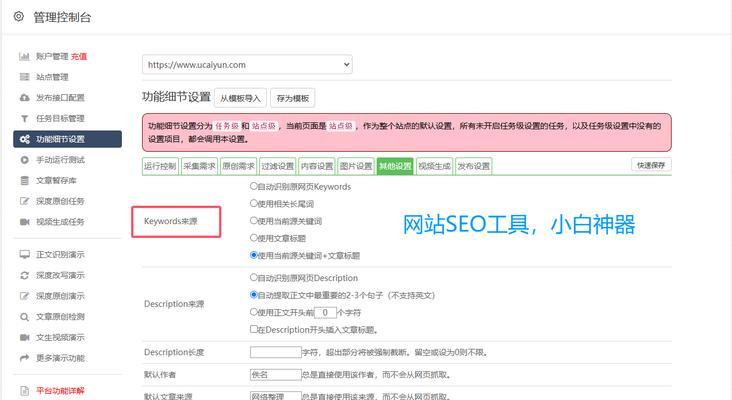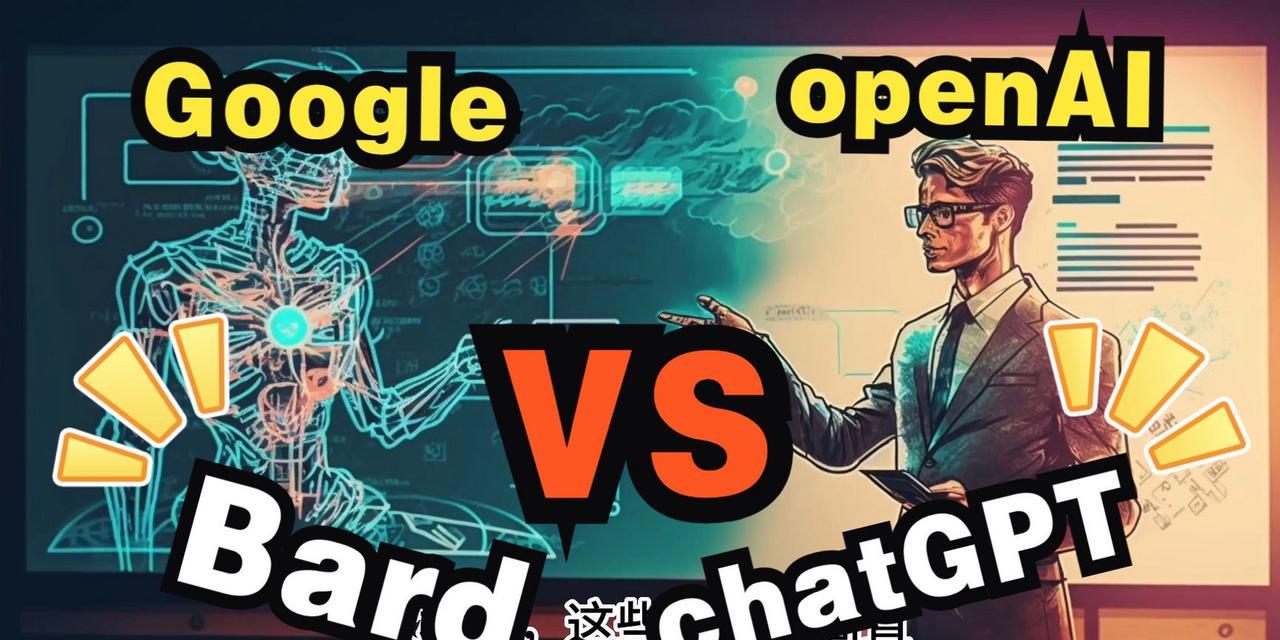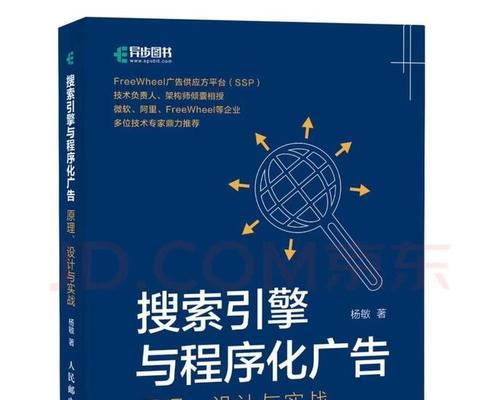edge浏览器主页搜索引擎怎么改?如何设置默认搜索引擎?
![]() 游客
2025-05-22 19:22:02
2
游客
2025-05-22 19:22:02
2
开篇
在日常上网冲浪时,一个快速且高效的搜索引擎能够极大地提升我们的工作效率与信息检索速度。MicrosoftEdge浏览器作为一款广泛使用的网络浏览器,其搜索引擎的设置对于用户体验尤为重要。本文将详细为您介绍如何修改MicrosoftEdge浏览器主页的搜索引擎,并将步骤分解,确保即使是初学者也能轻松完成设置。同时,我们也将探讨一些常见问题以及实用技巧,帮助您更深入地了解和掌握这项技能。
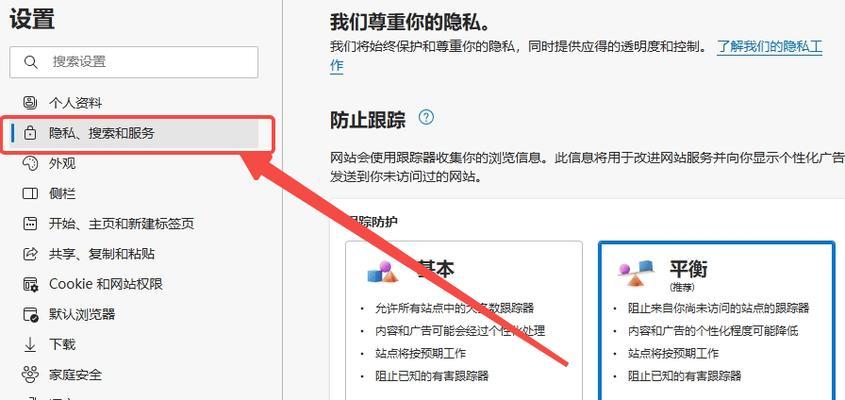
如何修改Edge浏览器主页搜索引擎
确定当前搜索引擎
您需要了解当前Edge浏览器使用的是哪个搜索引擎。可以通过在浏览器主页的搜索框中输入内容来测试。通常,浏览器右上角会有搜索引擎的图标或名称显示。
修改默认搜索引擎的步骤
1.打开Edge浏览器。
2.点击右上角的“...”按钮,选择“设置”选项。
3.在左侧菜单栏中选择“隐私、搜索和服务”选项。
4.在此页面中找到“地址栏和服务”部分。
5.点击“地址栏”按钮,然后点击“搜索引擎”选项旁的下拉菜单。
6.选择您希望设置为默认的搜索引擎,例如:Bing、Google或任何其他可用的搜索引擎。
手动添加搜索引擎
如果默认的搜索引擎列表中没有您需要的搜索引擎,您还可以手动添加:
1.同样进入“隐私、搜索和服务”设置界面。
2.在“地址栏和服务”部分找到“管理搜索引擎”。
3.点击“添加”按钮,输入搜索引擎的名称和搜索URL。如果您想要添加百度,您可以输入名称“百度”和搜索URL“https://www.baidu.com/s?wd=%s”。
设置新的搜索引擎为默认
1.在“管理搜索引擎”页面中,找到您刚刚添加的搜索引擎。
2.点击旁边的“设为默认”按钮。
3.确认设置后,该搜索引擎即成为您的默认搜索引擎。
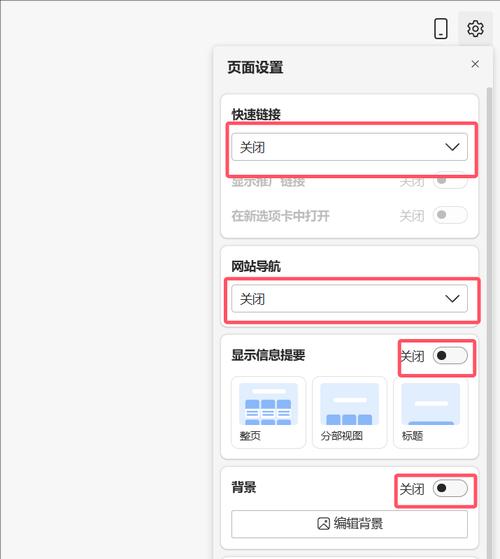
常见问题解答
问:为什么我的Edge浏览器无法修改搜索引擎?
答:可能存在以下几种情况:一是您的浏览器版本过旧,需要更新到最新版;二是浏览器策略限制,部分企业或学校版的Edge浏览器可能被限制修改搜索引擎;三是浏览器文件可能受损,建议尝试修复或重新安装浏览器。
问:如何确认搜索引擎已成功设置为默认?
答:在完成设置后,您可以在地址栏输入关键词并查看搜索结果。搜索结果页面的标题通常会显示当前搜索引擎的名称,或者您可以直接在“设置”中的“隐私、搜索和服务”里查看当前默认搜索引擎是否显示为您所设置的搜索引擎。
问:如何删除不再需要的搜索引擎?
答:在“管理搜索引擎”页面,您可以找到不再需要的搜索引擎,点击其右侧的“删除”按钮,即可将其从列表中移除。
问:如果我想恢复浏览器到初始设置的搜索引擎怎么办?
答:在“管理搜索引擎”页面中,找到浏览器初始设定的搜索引擎,点击“设为默认”。您也可以通过重置浏览器到初始状态来恢复默认搜索引擎。
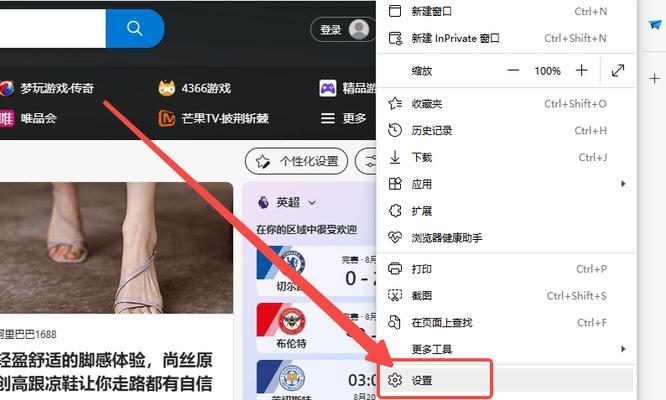
结语
通过上述步骤,您现在应该能够轻松地修改并设置Edge浏览器主页的搜索引擎。无论您是希望使用更为强大的搜索工具,还是为了个性化自己的浏览体验,这些步骤都将助您一臂之力。如有任何疑问或需要进一步的帮助,请随时查阅官方文档或寻求专业人员的支持。让我们开始更加高效地使用互联网吧!
版权声明:本文内容由互联网用户自发贡献,该文观点仅代表作者本人。本站仅提供信息存储空间服务,不拥有所有权,不承担相关法律责任。如发现本站有涉嫌抄袭侵权/违法违规的内容, 请发送邮件至 3561739510@qq.com 举报,一经查实,本站将立刻删除。
转载请注明来自星舰SEO,本文标题:《edge浏览器主页搜索引擎怎么改?如何设置默认搜索引擎?》
标签:
- 上一篇: 电脑ai搜索引擎在哪里?如何使用电脑ai搜索引擎?
- 下一篇:没有了
- 搜索
- 最新文章
- 热门tag
- 热门文章
-
- ai搜索引擎如何搜索更准确?有哪些技巧?
- 银川爱采购seo排名第几?如何提升排名?
- 华为智慧搜索引擎如何关闭?
- 爱罗斯搜索引擎手机端如何打开?
- 哪些是3个英文字母的搜索引擎?
- 河西电商seo优化的关键点是什么?
- 谷歌seo投流后台如何操作?功能特点有哪些?
- 湖北seo排名怎样做?如何提高本地网站排名?
- 小红书搜索引擎评估怎么做?有哪些方法?
- 搜索引擎被360篡改了怎么办?如何恢复正常的搜索引擎设置?
- 湖北抖音优化系统关键词如何选择?
- 搜索引擎直接打上去怎么办?如何优化?
- 如何使用搜索引擎找到图片大全?有哪些技巧和方法?
- “会用搜索引擎吗”是什么意思?
- 趣天平台如何进行关键词优化推广?
- 电脑如何锁定默认搜索引擎?
- 磁力搜索引擎排行榜最新版?有哪些推荐的磁力搜索引擎?
- 关键词优化运营如何实现精准获客?关键词优化运营的精准获客技巧是什么?
- 综合搜索引擎优化常见问题?全面优化策略有哪些?
- 如何在头条稳定设置搜索引擎?操作方法是什么?